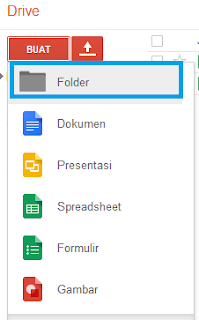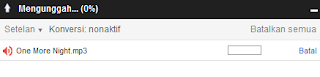CWM -
Clock Work Mod
atau yang biasa disebut dengan CWM adalah sebuah recovery pada perangkat
Android, yang bentuk fungsi dan penerapannya hampir serupa dengan
recovery
default. Biasanya pada recovery default menu yang tersedia adalah
1.
Reboot system now = Untuk reboot
Android
2.
Apply update from sdcard = untuk memilih zip
dalam SD Card
3.
Wipe data/factory reset = untuk reset data
data Android
4.
Wipe cache partition = untuk menghapus
cache
Itulah
tampilan menu dalam recovery default, tidak seperti recovery default pada
recover via CWM terdapat 8 menu pilihan yang sangat membantu sobat dalam
berbagai hal, 4 dari 8 pilihan tersebut adalah tambahannya:
 5.
Apply Update.zip = sobat bisa root HH sobat dari sini
5.
Apply Update.zip = sobat bisa root HH sobat dari sini
6.
back-up and restore = disinilah sobat
memback-up, segala data-datanya termasuk ROM
default akan tersimpan dan utuh layaknya
sebelum melakukan instalasi ROM ketika di
restore.
7.
Mount and storage
8.
Advanced = dipilihan ini terdapat banyak lagi pilihan yang tersedia,
salah satunya partisi SD
Card.
BackUp And Restore
Apa
sebenarnya arti back up itu sendiri?, back up adalah suatu aktifitas menyimpan
data yang bertujuan menjaga data. Biasanya back-up yang dilakukan pada Android
dilakukan di CWM, walaupun ada juga sebenarnya cara back up melalui media lain.
Kenapa banyak user Android termasuk saya back up melalui CWM?. Salah satu
keuntungannya yaitu jika kita back up melalui CWM, maka seluruh data yang
tersimpan akan tersimpan 100% , jadi jika sobat merestore data sobat maka tidak
ada satupun data-data yang hilang. Semuanya terlihat utuh. Back Up melalui CWM
biasanya disebut dengan Nanroid Back up. Untuk cara back up dan restorenya,
saya tidak akan menjelaskannya karna menurut saya anak SD juga bisa, jadi cukup
memilih opsi back up dan restore ini .
Jika sobat
punya SD Card yang kelasnya kurang dari 6, saya sarankan sobat untuk mengurangi
SD Card sobat sampai minimal 25%., karena jika sobat menggunakan SD Card dengan
kelas 6 kebawah, proses back-up ataupun akan berjalan lama bahkan gagal.